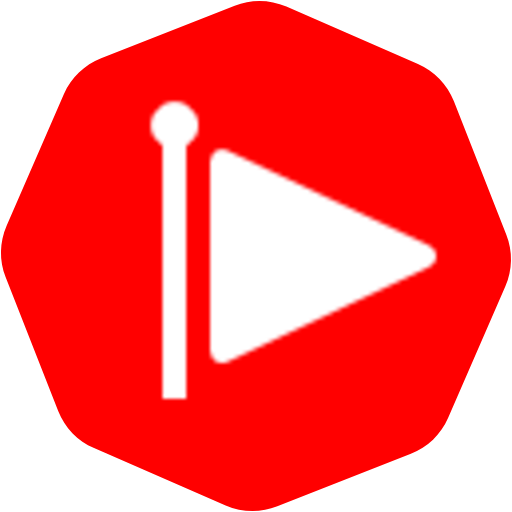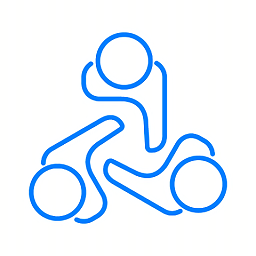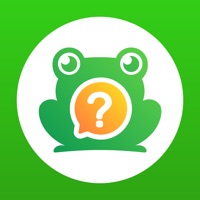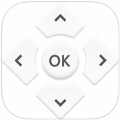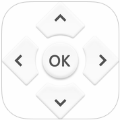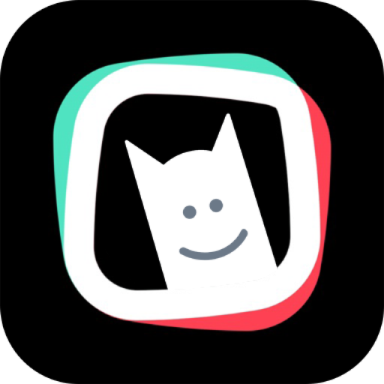ps怎么从灰色模式恢复正常 ps从灰色模式恢复正常方法
时间:2022-06-09
在ps中,用户们可以通过多个功能调节来将一张彩色照片变成灰色照片,设置之后照片里的颜色都会根据明暗程度不同变成不同程度的灰度,那么ps中如何将照片变成灰色模式呢?变成灰色模式后要如何变回原来的颜色呢?今天11ba小编就为大家带来ps怎么从灰色模式恢复正常 ps从灰色模式恢复正常方法,一起来看看吧!
ps从灰色模式恢复正常方法
快捷键变灰色模式切换彩色方法:
1、点击顶部的【图像】,将鼠标放在【模式】上,查看是否勾选【灰度】。
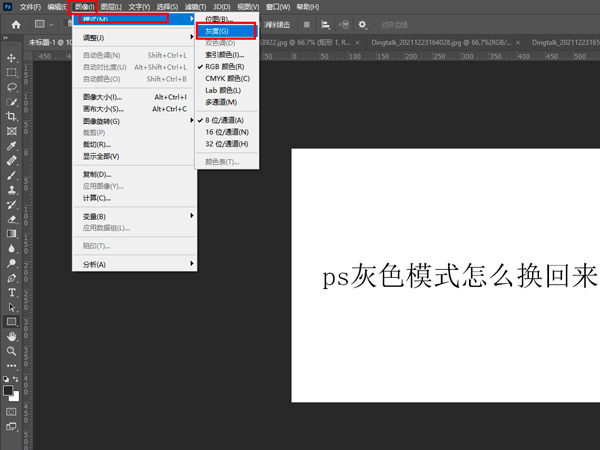
2、没有勾选【灰度】,则按组合键【ctrl+2】换回彩色。

提示:没有勾选【灰度】,而是勾选正确的【RGB颜色】的话,说明设置没有问题,应该是我们按到快捷键【ctrl+4】或【ctrl+5】中的一个了。
设为灰度模式: 如果勾选了【灰度】,即便重新勾选回【RGB颜色】,那么也是无法还原到彩色的。这种情况的话,需要撤销操作命令,直到颜色恢复为止;如果撤销命令无法恢复到原来的颜色,那只能重新新建文件,然后新建时将【颜色模式】设置为【RGB颜色】。
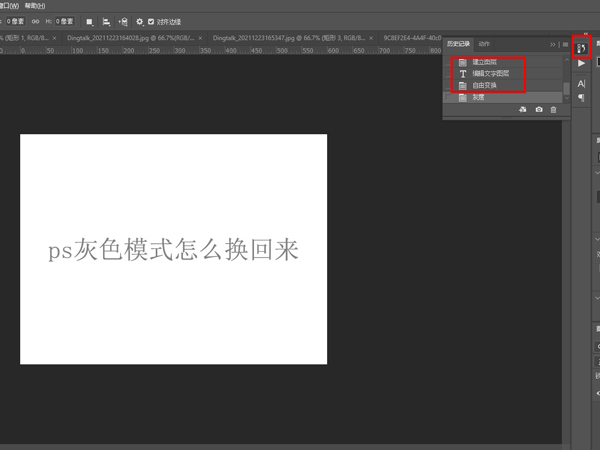
亲爱的小伙伴,上面就是小编精心为大家准备的ps怎么从灰色模式恢复正常 ps从灰色模式恢复正常方法的介绍了,喜欢的可以收藏关注我们"11ba下载站",我们每天都会更新最新最好玩的游戏攻略免费给大家哦!
相关阅读
更多
- ps怎么不去除exif信息 Photoshop关闭忽略EXIF配置文件标记的技巧 07.06
- ps怎么去除白色背景 ps去除白色背景方法 06.13
- ps怎么把照片的蓝底换成白底 ps把照片的蓝底换成白底方法 06.10
- ps手绘板怎么让线条平滑 ps手绘板让线条平滑方法 06.10
- ps怎么设置边框 ps边框设置方法 06.10
- ps如何把字体变成空心字体 ps把字体变成空心字体方法 06.10
- ps平滑工具在哪里 ps平滑工具使用方法 06.10
- ps中如何截图指定区域 ps截图指定区域方法 06.09
- ps图案叠加怎么导入图案 ps图案叠加导入图案方法 06.09
- ps怎么将图形复制平移多个 ps将图形复制平移多个方法 06.09
- ps如何导入填充图案素材 ps导入填充图案素材方法 05.23
- ps怎么添加第二张图片 ps添加第二张图片方法 05.20